Hướng dẫn cấu hình nhận OTP tự động bằng ứng dụng cài trên điện
thoại
Bước 1: Cài đặt phần mềm Google
Authenticator: (bỏ
qua bước này nếu điện thoại của bạn đã cài ứng dụng)
1. iOS:
https://itunes.apple.com/vn/app/google-authenticator/id388497605?mt=8
2. Android:
https://play.google.com/store/apps/details?id=com.google.android.apps.authenticator2&hl=en
3. Windowphone
https://www.microsoft.com/en-us/store/p/authenticator/9wzdncrfj3rj
4. Blackberry:
· - Mở web
browser
· - Truy cập vào m.google.com/authenticator
· - Tải về và cài
app
5. Các
hệ điều hành khác:
Không có ứng
dụng hỗ trợ nên sử
dụng nhận OTP
qua email
Bước 2: Đăng nhập vào hệ thống erp.admicro.vn sử
dụng mã xác thực OTP nhận được
qua tin nhắn SMS.
Lưu ý: Nếu bạn không nhận được
SMS à cần
liên hệ hotline:
62607 - skype: asd_support@admicro.vn để được
hỗ trợ
Bước 3: Click chuột vào Tên account đang đăng nhập tool à chọn
Tài khoản của tôi
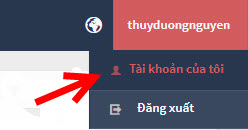
Bước 4: Hệ thống
hiển thi màn hình Thông
tin người dùng. Chọn như sau:
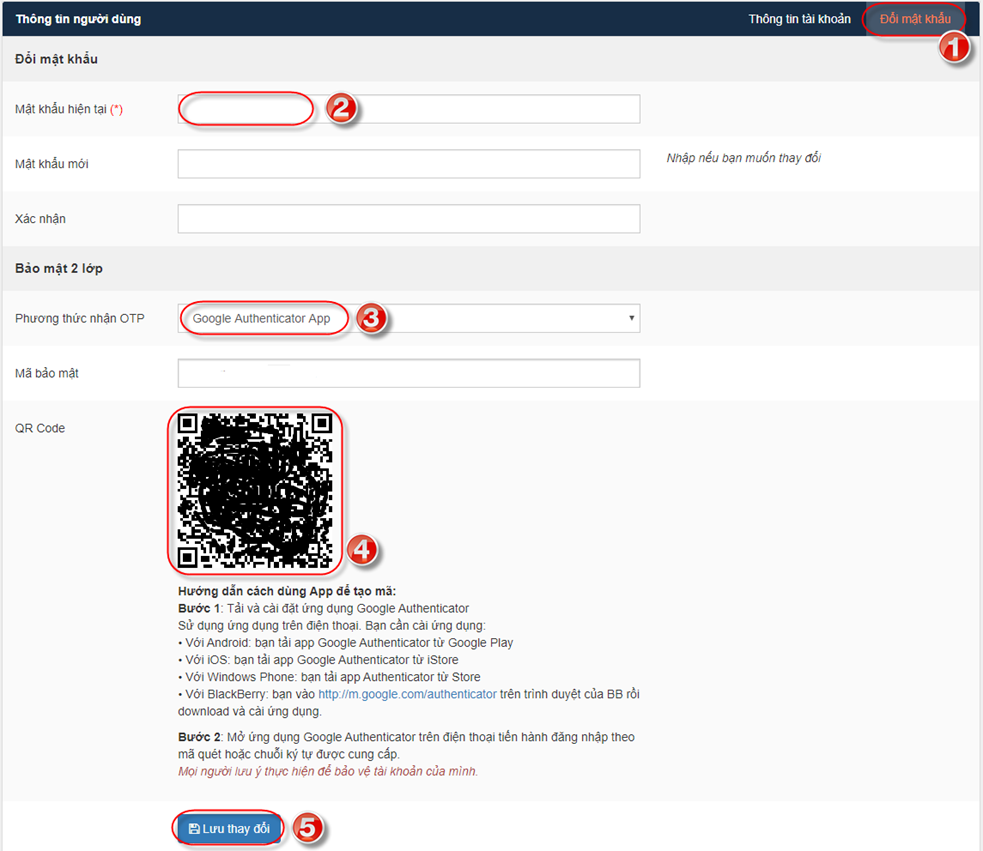
1.
Chọn tab Đổi mật khẩu
2.
Nhập mật
khẩu hiện tại
3.
Ô
Phương thức
nhận OTP chọn: Google Authenticator App
4.
Trên điện thoại
mở ứng dụng Google Authenticator. Chọn chế độ quét
mã vạch như hình sau
rồi đưa camera
điện thoại
quét vào mã bảo mật
số 4
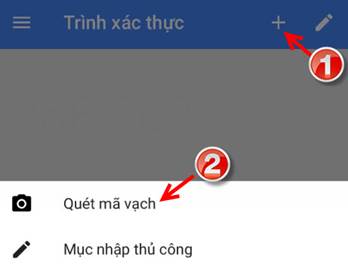
5.
Kích chọn Lưu thay đổi
Cách sử dụng: mỗi
lần đăng nhập erp.admicro.vn.
Bạn mở ứng dụng Google
Authentication sẽ luôn
có mã OTP cho bạn sử
dụng.